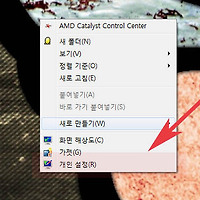윈도우7 폴더 읽기전용 해제 푸는 방법
안녕하세요.오늘은 읽기전용으로 된 폴더를 해제하는 방법에 대해서 알아보겠습니다.
읽기전용은 사용만 할수있고 변경이나 쓰기는 금지된 설정으로 자료보존시 유용하며, 간단한 설정으로 해제할수 있습니다.
그럼 읽기전용 해제방법에 대해서 설명하도록 하겠습니다.
추천글
1. 컴퓨터 윈도우7 사용자 계정 이름 변경 및 계정유형 바꾸기
2. 윈도우7 실행메뉴 복구 및 실행창 단축키 알아보기
3. BMP파일 JPG로 변환 프로그램 이미지컨버터 사용방법 (image converter)
1. 컴퓨터 윈도우7 사용자 계정 이름 변경 및 계정유형 바꾸기
2. 윈도우7 실행메뉴 복구 및 실행창 단축키 알아보기
3. BMP파일 JPG로 변환 프로그램 이미지컨버터 사용방법 (image converter)
1. 먼저 읽기전용이 걸려있는 폴더나 파일을 마우스로 선택합니다.
그리고 마우스 우측버튼을 눌러 메뉴를 연다음 하단에 속성을 클릭해주세요.
2.속성창이 열리면 일반탭 아래에 특성이 있습니다.
특서 옆에 읽기전용을 클릭하여 선택하면 읽기전용이 설정되고 해제하면 일반적인 파일 폴더가 됩니다.
읽기전용을 해제한후 확인을 클릭합니다.
참고로 폴더에 읽기전용이 설정되면 하위 폴더 파일에도 모두 적용됩니다.

3. 읽기전용 설정이 변경되면 위와같이 하위폴더 파일에도 설정여부를 물어보게 됩니다.
확인을 눌러주면 변경작업이 시작되고 파일량에 따라 시간이 좀걸릴수도 있습니다.
이상으로 윈도우7 폴더 읽기전용 해제 푸는 방법을 마치겠습니다.
'컴퓨터팁 > 윈도우' 카테고리의 다른 글
| 윈도우 가상메모리 설정 크기 조정하는 방법 (0) | 2016.04.11 |
|---|---|
| 윈도우7 superfetch 서비스 중지 끄기 방법 (0) | 2016.04.11 |
| 윈도우7 방화벽 포트 열기 허용하는 방법 (0) | 2016.04.10 |
| 윈도우 업데이트 오류 자동해결 fix it 사용방법 (0) | 2016.04.10 |
| 바탕화면 아이콘 크기 변경 크게 작게하는 방법 (0) | 2016.04.09 |
| 윈도우7 내컴퓨터 아이콘 바탕화면에 만들기 설정방법 (0) | 2016.04.08 |
| 윈도우8.1 usb 만들기 만드는 방법 (0) | 2016.03.29 |
| 윈도우 탐색기 검색 색인기록 삭제 초기화방법 (0) | 2016.03.29 |
| 메모장이 없어요 해결 및 위치 명령어 알아보기 (0) | 2016.03.19 |
| 윈도우8.1 초기화 다시설치 재설치하는 방법 (0) | 2016.03.18 |